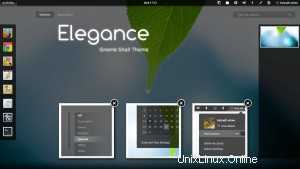
Sei stanco dell'aspetto del tuo desktop? Quelle icone e widget che una volta sembravano così accattivanti ora sembrano un po' trasandati o datati? Non temere, ecco un rapido consiglio su come ottenere dei bei nuovi occhi per il tuo desktop preferito!
Ci sono letteralmente migliaia di temi là fuori. I temi possono comprendere sfondi, icone, aspetto dei widget (ad es. cursori, puntatori del mouse, pulsanti di opzione e così via), possono anche contenere caratteri, colori e alterazioni di posizionamento personalizzati per nominare solo alcune modifiche che possono alterare seriamente il modo in cui il tuo desktop guarda.
Nella maggior parte delle recenti distribuzioni Linux che eseguono Gnome, utilizzerai GTK+3 come sistema di gestione delle finestre. Non devi davvero preoccuparti di questo, a parte notare che cercherai temi GTK+3. Se stai utilizzando versioni precedenti di Gnome, si applica GTK+2. Per quelli di voi che usano la versione standard di Ubuntu, allora usate un desktop chiamato Unity, quindi volete i temi Unity (notate che la maggior parte dei temi Unity sono temi GTK+3, tuttavia potrebbero esserci alcuni temi specifici di Unity che fanno cose extra per Unity utenti. Infine, nota che i temi di KDE sono per gli utenti di KDE; i temi GTK+ non funzionano per KDE e viceversa. Ci sono anche i temi per gli utenti di XFCE.
Dove trovo un tema?
In primo luogo, vuoi scegliere un tema che ti piace davvero l'aspetto. Ho visto persone cambiare il tema del proprio desktop Linux per assomigliare completamente a quello di un Mac recente, o persino di Windows 10. L'unico limite è l'immaginazione delle persone. In effetti, rendere un desktop simile a quello di un altro sistema operativo può essere un modo utile per aiutare altre persone a iniziare a usare Linux, potenzialmente senza che loro lo sappiano!
Ecco alcuni collegamenti a siti Web a tema che ti consentiranno di iniziare. Nota che ce ne sono altri là fuori, questi link sono solo i più popolari:
- GNOME 3 / GTK+3:
- Sguardi da gnomo
- DeviantArt
- KDE / Plasma
- Negozio KDE/Aspetto KDE
- DeviantArt
- XFCE
- DeviantArt
Come installo un tema?
Una volta trovato il tema che ti piace, puoi installarlo in diversi modi. Tratterò il modo per farlo per ogni ambiente desktop, GNOME, KDE e XFCE.
GNOME
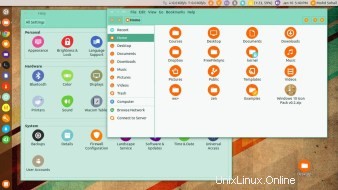
Puoi utilizzare lo strumento gnome-tweak, tuttavia ho scoperto che lo strumento lxappearance funziona meglio con qualsiasi desktop o variante GTK+, come LXDE o MATE. In ogni caso, puoi installare lo strumento utilizzando il Software Center (o un altro "app store" come il programma di installazione del software fornito con la distribuzione), oppure puoi eseguire il seguente comando dal Terminale:sudo apt-get install lxappearance
O, se preferisci, i rispettivi strumenti di modifica delle varianti:
- Desktop GNOME standard:
sudo apt-get install gnome-tweak-tool - Ubuntu Unity:
sudo apt-get install unity-tweak-tool - Gli utenti del sistema operativo elementare possono utilizzare il sistema Elementary tweaks:
sudo add-apt-repository ppa:mpstark/elementary-tweaks-daily
sudo apt-get update
sudo apt-get install elementary-tweaks
Dopo aver installato lo strumento di installazione del tema pertinente, è necessario copiare il tema stesso nella cartella dei temi appropriata. Suppongo per questo esempio che tu abbia scaricato un file themename.zip nella cartella Download (ad esempio /home/nomeutente/Download). Innanzitutto, devi decomprimere il file appena scaricato. Puoi farlo nel tuo browser di file semplicemente facendo doppio clic su di esso o usando il comando unzip (o nel caso di un .tar.gz – tar zxfp 'tarfile.tar.gz') al Terminale. Una volta decompresso, dovrebbe fornirti una cartella, diciamo solo per questo esempio, si chiama "cartella del tema".
Infine, devi copiare il tema nella tua cartella dei temi. Puoi farlo anche dal browser dei file, ma poiché la cartella è una cartella nascosta schizzinosa (.themes, all'interno della tua cartella home), potrebbe essere più semplice farlo dal Terminale:
- Digita:
cd ~ && mkdir .themes
Questo comando creerà un.themescartella nella cartella personale. Nota che il punto è necessario. - Digita:
cd ~/Downloads - Digita:
mv theme-folder ~/.themes
Sostituiscitheme-foldercon la cartella che contiene i file che hai decompresso. Nota che vuoi spostare l'intera cartella, non solo i file in essa contenuti.
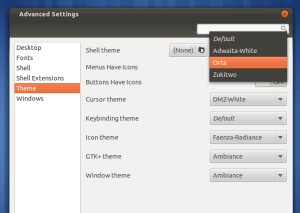
NB, se intendi fornire il tema per ogni utente del sistema, e non solo per il tuo account, dovrai utilizzare sudo per copiarlo in /usr/share/themes, anziché nella tua cartella .themes.
Dopo averlo copiato nella cartella dei temi, dovresti essere in grado di vederlo in uno degli strumenti che hai scelto di utilizzare in precedenza, selezionare il tema e le icone pertinenti, ecc. E sei pronto per partire. La schermata a sinistra mostra l'uso dello strumento gnome-tweak. Nota che questo è in Impostazioni avanzate -> Tema -> Tema della shell. Il menu a discesa dovrebbe visualizzare il nome del tema che hai appena spostato nella cartella .themes.
Installazione dei temi di KDE
Per installare i temi di KDE, è un po' più semplice, basta fare clic con il tasto destro del mouse su desktop -> Impostazioni desktop (o Impostazioni aspetto, a seconda della versione che usi) -> Nuovo tema... -> (Scegli un tema) -> Installa.
Installazione di temi XFCE
L'installazione di XFCE richiede la maggior parte del tempo, quindi invece di elencare tutti i passaggi qui, fare riferimento alla documentazione ben scritta di XFCE sull'argomento:
XFCE Wiki [ https://wiki.xfce.org/howto/install_new_themes ]